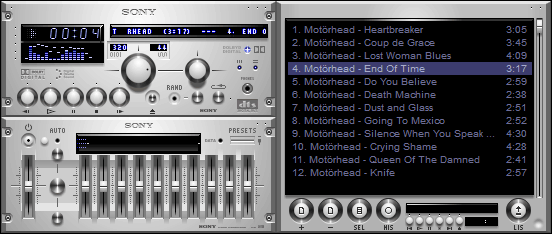Winamp vive com o tributo Spotiamp
Música / / March 19, 2020
Se você é um usuário do Spotify, mas sente falta da interface e da experiência do Winamp, agora existe uma maneira de obter o melhor dos dois mundos com o Spotiamp.
Se você é um usuário do Spotify, mas sente falta da interface e da experiência do Winamp, agora existe uma maneira de obter o melhor dos dois mundos com o Spotiamp.
Spotify e Winamp juntos
As notícias do desaparecimento do Winamp assustaram muitos fãs de música há alguns meses e até nós demos a vocês algumas boas alternativas. Bem, Winamp foi comprado por Radionomy e estará vivo e bem no futuro próximo.
No entanto, se você é um usuário do Spotify que ama a interface do Winamp, existe uma alternativa para você também. A única ressalva é que você precisa ser um assinante do Spotify Premium, caso contrário, o seguinte não será de grande ajuda para você.
Começar por baixando Spotiamp daqui. A versão atual é pequena - menos de 500 kilobytes. A instalação é fácil, seguindo o assistente de instalação.
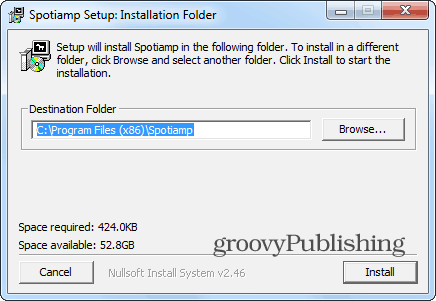
Depois disso, você será solicitado a fornecer seu nome de usuário e senha do Spotify.
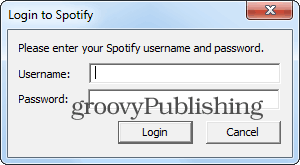
Definindo uma senha de dispositivo Spotify
Nota: Se você já possui uma senha de dispositivo Spotify, sinta-se à vontade para pular esta seção.
Se você estiver usando o Facebook para fazer login, precisará fazer login no Spotify no seu navegador e acessar sua página de perfil.
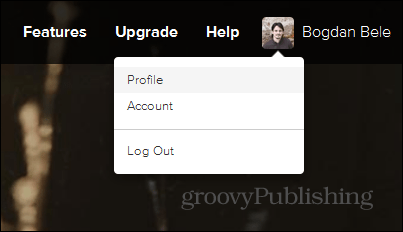
Então selecione Defina uma senha para seus dispositivos.
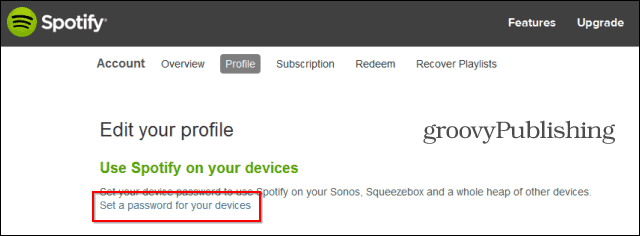
Você receberá seu nome de usuário do dispositivo Spotify, bem como um botão que enviará um email, ajudando a definir a senha.
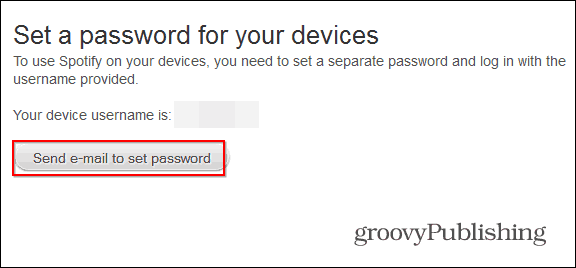
Você receberá um e-mail semelhante a este. Clique Defina a senha do seu dispositivo.
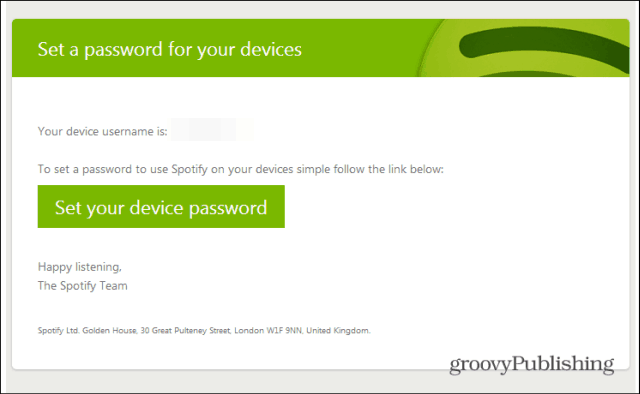
Em seguida, preencha a senha desejada, clique em Definir senha do dispositivo e está tudo pronto.
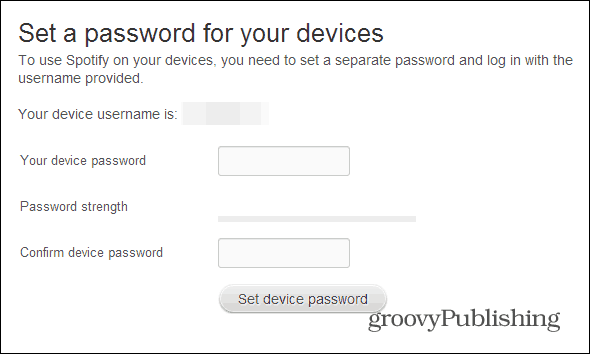
Usando o Spotiamp
Se você criou uma senha ou já a possui, já deve estar conectado ao Spotiamp. Se você é um usuário Winamp, o aplicativo deve parecer muito familiar para você.
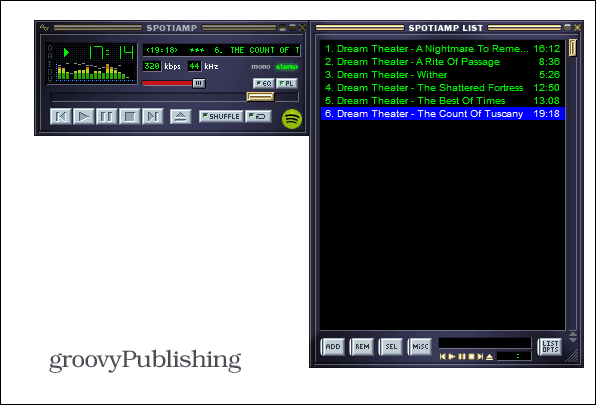
No entanto, não funciona completamente da maneira que você está acostumado com o Winamp. Para adicionar algo à sua lista de reprodução, clique no botão Aberto botão - aquele com o símbolo Ejetar. Esse menu permite que você adicione suas listas de reprodução. Se você tem muitas listas de reprodução no Spotify, confira nosso artigo sobre organizá-los em pastas.
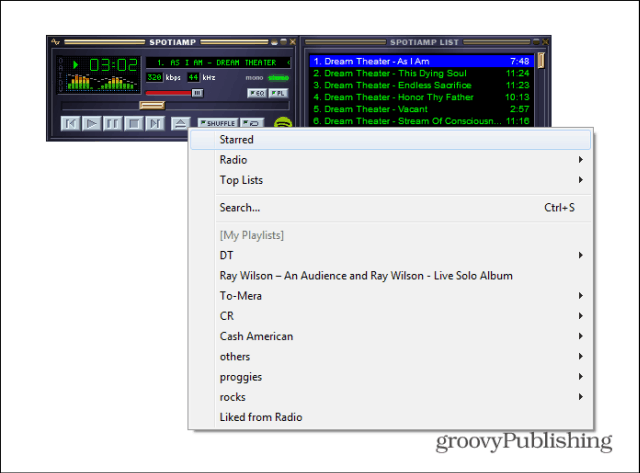
O aplicativo tem alguns outros recursos interessantes que estão ocultos no menu que aparece ao clicar no botão no canto superior esquerdo. Por exemplo, você pode definir a qualidade do fluxo e também pode usá-lo para iniciar um servidor Shoutcast.
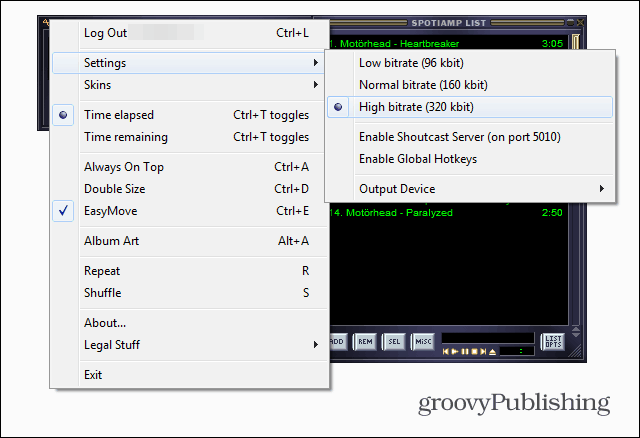
Por último, mas não menos importante, são a incrível opção Skins. Você pode adicionar skins do Winamp 2.x. Para fazer isso, basta criar um diretório chamado Skins na mesma pasta em que você instalou o Spotiamp. Nem todas as skins funcionam, mas não tive problemas em usar a que você vê abaixo.